如何启用Win10夜灯设置,减少屏幕蓝光更护眼
Windows操作系统作为优秀的操作系统,由开发操作系统的微软公司控制接口和设计,公开标准,因此,有大量商业公司在该操作系统上开发商业软件。
电脑显示器会发射波长处于400nm-480nm之间的高能短波蓝光,会使眼睛内的黄斑区毒素量增高,严重威胁我们的眼底健康。为了保护我们的眼睛,之前曾经推荐过一款名为f.lux的可以自动调节显示器色温减少蓝光的护眼工具软件。现在随着Windows10系统的日益更新,最新的Win10预览版中已经加入了“夜灯(夜间模式)”功能,该功能正是基于f.lux技术原理。用上Windows10,我们又可以少用一款第三方软件了(此处微软应付广告费,呵呵)。
我们点击Win10屏幕右下角的通知与操作中心按钮,在弹出的快速操作按钮列表中即可看到“夜灯(夜间模式)”开关。如图:
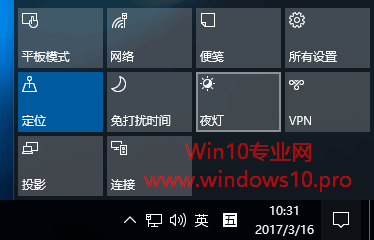
点击“夜灯(夜间模式)”按钮即可开启夜灯功能,你瞬间就可以感到屏幕之前刺眼的白光已经变成温和偏黄的色调了,这是因为屏幕发射的蓝光已经大减少了。
如果你想对夜灯功能进行自定义设置,则可进入“设置 - 系统 - 显示”设置页面,在顶部的颜色设置区域即可看到“夜灯(夜间模式)”开关。如图:
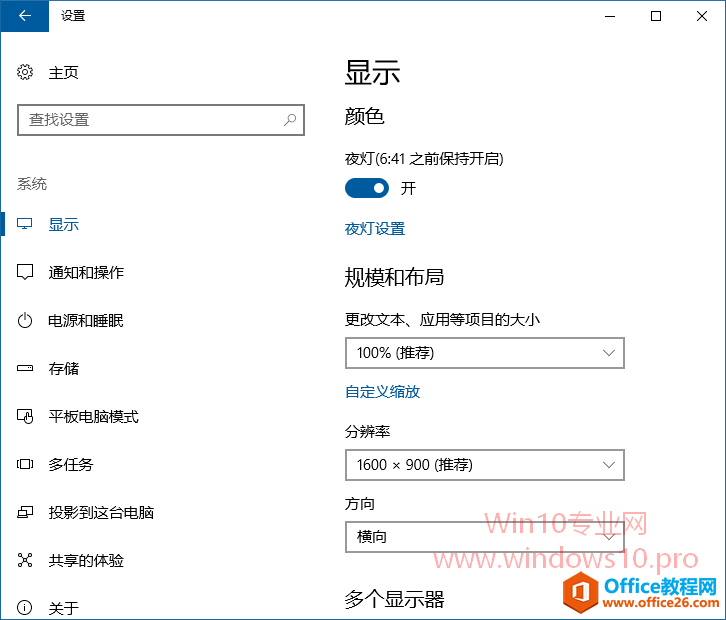
这里同样有夜灯的开关。点击下面的“夜灯(夜间模式)设置”可以打开详细的设置页面。如图:
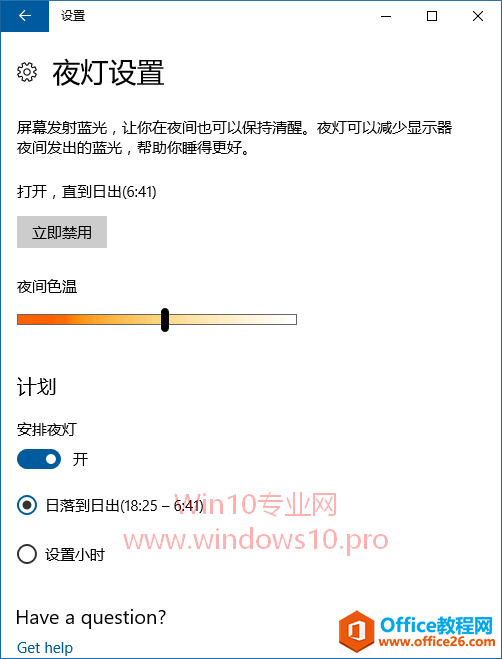
如果刚才你没有打开夜灯,那么现在可以点击“立即启用”按钮。下面的“夜间色温”拖动杆可以自由调节,根据自己的感觉调节一个较为舒服的色温即可。
再下面的“计划”设置区域可以自定义夜灯功能的开启和关闭时间。把“开启夜间模式”设置为“开”即可看到时间设置选项,默认为“日落到日出”。当然你如果担心白天屏幕发射的蓝光也会伤害你的眼睛,那么你也可以选择“设置小时”,然后自定义夜灯功能的启用和关闭时间,可以精确到几时几分。
好了,为了我们心灵的窗口的健康,赶快启用夜灯吧!
Windows操作系统对硬件支持良好。
……